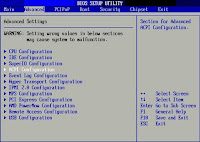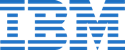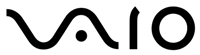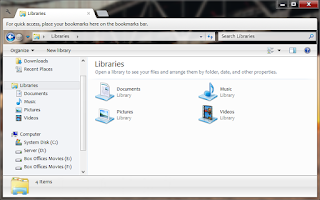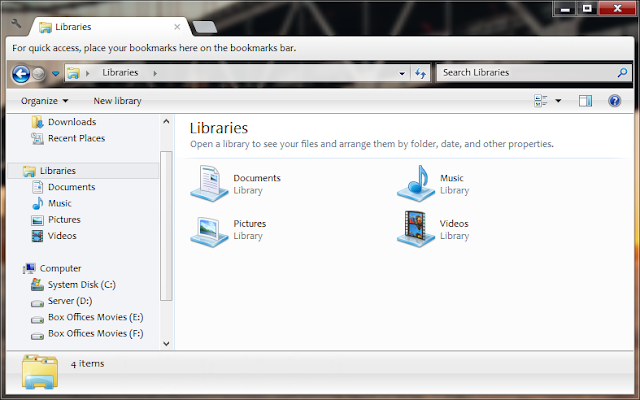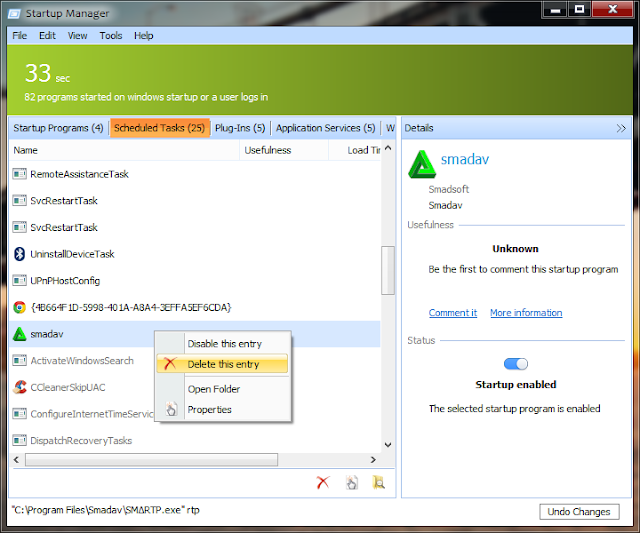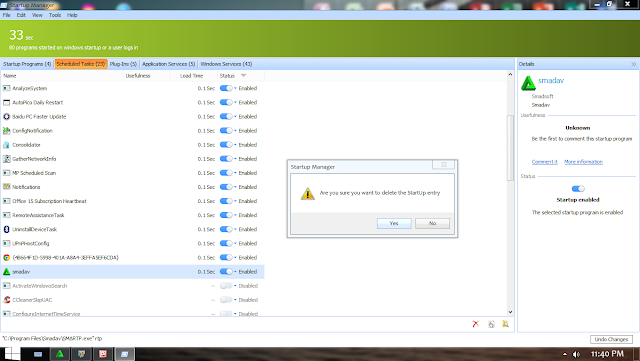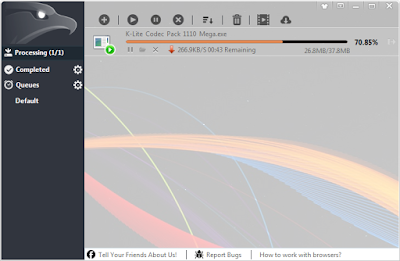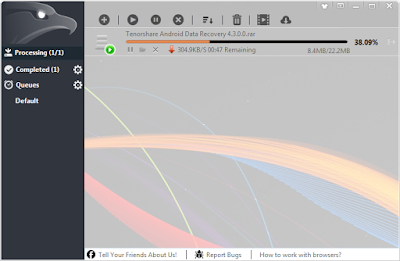12 Alasan Blog Dihapus Google. Syalom semuanya, sesuai dengan judul artikel diatas, pada kesempatan ini NALHACKER ingin share mengenai 12 Alasan Blog Dihapus Google. Seperti yang kita ketahui bersama bahwa hingga saat ini Google masih aktif menelusuri dan menghapus blog-blog yang melanggar ketentuannya. Google bahkan tidak memberikan keringanan dalam bentuk apapun sekalipun domain yang digunakan blog-blog tersebut milik sendiri dan berperingkat tinggi. Oleh karena itu NALHACKER akan menulis
12 Alasan Blog Dihapus Google. Artikel ini bertujuan untuk mencegah blog kita menjadi korban selanjutnya atau untuk menghindari blog kita dihapus oleh Google.
12 Alasan Blog Dihapus Google
Nah, Langsung saja ke intinya, berikut ini adalah 12 Alasan Blog Dihapus Google :
Alasan #1 Google Menghapus Blog Karena Melakukan Pemasaran Afiliasi
Yang dimaksud dengan pemasaran afiliasi adalah sebuah sistem di mana anda dibayar jika suatu barang atau jasa dari jaringan afiliasi terjual oleh anda. Banyak sekali blogger yang mencoba bisnis online afiliasi seperti ini. Sayangnya ini melanggar aturan dasar dari Google jika link yang diberikan bersifat dofollow.
Apakah ada caranya agar tetap bisa melakukan pemasaran afiliasi? Sepertinya ada, karena saya pernah membaca pernyataan dari pihak Google sendiri, bahwa mereka tidak akan keberatan dengan bisnis afiliasi selama link dari blog pemasaran afiliasi ini bersifat nofollow dan bukannya dofollow. Jadi coba saja diubah sifat dari linknya untuk pencegahan.
Alasan #2 Google Menghapus Blog Jika Melakukan Pengalihan Trafik Ke Website/Blog Lain
Pengalihan trafik ini bisa dilakukan dengan meta refresh, dan Google menganggap ini sebagai "memperdaya" pengunjung blog. Jadi sebaiknya hati-hati dalam mempergunakan berbagai teknik pengalihan, karena bisa-bisa anda dianggap melakukan kecurangan.
Metode pengalihan yang aman itu adalah redirect 301 yang permanen. Sayangnya metode 301 tidak bisa diterapkan antar blogspot apalagi ke website lain.... Hanya bisa antar halaman saja.
Alasan #3 Google Akan Menghapus Blog Yang Memasang Iklan Berbayar Konten Dewasa
Pertengahan tahun 2013 ini Google semakin tegas dengan blog-blog yang menampilkan konten dewasa, sudah banyak kasus blog yang dihapus hanya karena mengiklankan konten-konten 18 tahun ke atas. Saya sendiri tidak tahu apakah hanya material porno saja yang dimaksud, atau produk suami istri juga termasuk jika bannernya menampilkan pornografi.
Alasan #4 Blog Dihapus Jika Menggunakan Script Untuk Membuat Konten Dan Bukan Ketikan Tangan
Saat ini semakin banyak blog dengan konten otomatis, yang kualitasnya sangat rendah. Google menganggap halaman-halaman kualitas rendah ini bisa mempengaruhi hasil pencarian yang disajikan kepada para pencari, sehingga dirasa perlu untuk membatasi blog otomatis seperti ini....
Selain mengurangi kualitas hasil pencarian, blog seperti ini menimbulkan duplikat konten, sehingga terkadang di dalam satu halaman ada 2-3 hasil yang sebenarnya berisikan meteri yang sama persis.
Alasan #5 Google Menghapus Blog Yang Mereferensikan Hacking Akun atau Penyebaran Password
Seperti kita ketahui bahwa semakin banyak juga blog yang memuat materi-materi yang berisikan password atau cara menghack akun-akun pada situs-situs premium yang hanya boleh diakses oleh mereka yang membayar. Google juga berusaha memerangi hal-hal seperti ini karena menghargai hak intelektual dari pembuat sistem website lain.
Alasan #6 Google Menghapus Blog Yang Menyebarkan Metode Menjebol Software Berhak Cipta
Sama alasannya dengan poin 5 di atas yaitu menghargai hak intelektual orang lain. Kalau teman-teman tidak mengerti bahasa di atas, maka kita sederhanakan saja jadi PEMBAJAKAN.
Google benar-benar tidak mendukung segala aktifitas pembajakan di dalam produk-produknya, karena ini terkait langsung dengan tanggung jawab perusahaan dalam sistem hukum di Amerika sana. Jadi kalau mau membuat blog berisi barang bajakan.....jangan pakai blogspot, karena kalau ketemu bisa dihapus....
Alasan #7 Google Menghapus Blog Dengan Aktifitas Referal (Orang Cari Orang)
Baik itu program GET PAID TO.... atau MLM, atau proyek cari uang instant, PTC, PTS, dan lain sebagainya tidak mendapatkan dukungan dari Google. Blog-blog komersil yang bersifat referal seperti ini sebaiknya menggunakan platform lain selain blogspot, karena TOS blogger tidak menyetujui konten seperti ini....
Alasan #8 Blogger Menghapus Blog Yang Menyadap Konten Dari Website atau Blog Lain
Maksudnya ini adalah blog konten otomatis juga. Tapi konten yang diterbitkan tidak bersumber dari script, tapi menyadap RSS feed dari blog lain. Kita biasa menyebutnya autoblog. Entah konten itu berhak cipta atau tidak, tetap saja Google tidak mentolerir blog-blog seperti ini.
Alasan #9 Google Menghapus Blog Yang Melanggar Hak Cipta
Hak cipta di sini bukan sekedar artikel saja loh. Gambar, video, software, audio dan lain sebagainya yang disebarkan melalui blog tanpa seizin pemilik hak cipta beresiko mendapatkan pengaduan yang jika diterima oleh Google DMCA takedown akan mengakibatkan penghapusan.
Alasan #10 Blog-Blog Besar dengan Konten Campuran Yang Tidak Fokus dan Tidak Terkait
Yang satu ini benar-benar baru saya ketahui melanggar TOS, karena saat ini banyak blog bertemakan blog berita yang mempunyai label yang sangat beragam. Beberapa tahun terakhir Blogger sepertinya tidak keberatan dengan blog-blog seperti ini. Tapi setelah blog-blog ini menjadi besar, satu per satu blog ini dihapus. Blogspot gado-gado terbesar yang terkena sapuan blogger adalah terselubung.blogspot.com dengan alexa rank 15.000-an.....
Trafik besar dan sinyal positif pengunjung sepertinya tidak mempengaruhi keputusan Google, karena sangat sedikit blog-blog campuran ini yang kembali online.... Ini sebenarnya alasan yang paling mengejutkan bagi saya dari semua alasan lainnya.... Mungkin saya masih harus mencari penjelasan lebih lanjut mengenai alasan Google tidak menyetujui blog-blog seperti ini.
Alasan #11 Google Menghapus Blog-Blog Ilegal Download, Streaming dan Torrents
Rasanya saya tidak perlu lagi menjelaskan poin yang satu ini panjang lebar, karena teman-teman pasti sudah tahu apa yang dimaksud dengan ilegal download, streaming dan torrents ini. Jadi kalau blog saudara mempunyai muatan konten seperti ini ada baiknya ditertibkan dulu sebelum Google yang menertibkan.... Tapi kalau semua kontennya seperti itu, ya apa boleh buat.....berharap saja lolos dari desingan peluru blogger..
Alasan #12 Google Menghapus Blog-Blog Yang Mencari Uang Dari Konten Dewasa
Jika saat ini blog anda menghasilkan uang dari konten-konten dewasa, maka saudara wajib waspada jika memakai blogspot, karena Google akan menghapus blog-blog seperti ini jika menemukannya. Google menyebut blog-blog seperti ini sebagai blog porn spam....
Jadi inilah 12 alasan Google Menghapus sebuah blog berplatform blogspot.... Yang menjadi masalah adalah banyaknya isu beredar bahwa blog over optimization yang tersambar oleh Algoritma Google penguin juga akan berbuah penghapusan. Jika isu ini benar, maka blog TMS ini akan masuk ke dalam daftar beresiko karena pada bulan April sempat melakukan eksperimen yang satu ini....
Faktor lain yang juga bisa ditambahkan adalah KONTES SEO. Pada dasarnya kontes SEO ini benar-benar melanggar TOS dari Google, di mana banyak orang memasang link ke suatu situs karena memikirkan uang dan bukan kualitas dari situs itu.
Pihak Google sendiri sudah menyatakan bahwa kontes SEO ini mengejar kata kunci yang memang ada pencarinya sehingga bisa mempengaruhi kualitas pencarian dan Google tidak setuju dengan hal-hal seperti itu. Pertengahan Juli kemarin, cukup banyak blog kontes SEO yang terhapus dan itu menjadi sinyal yang tidak baik bagi pengguna blogspot yang doyan ikut kontes.
Sumber :
- http://trikmudahseo.blogspot.com/2013/08/12-alasan-blog-dihapus-oleh-google.html
 (Lenovo OneKey Rescue System)
(Lenovo OneKey Rescue System)